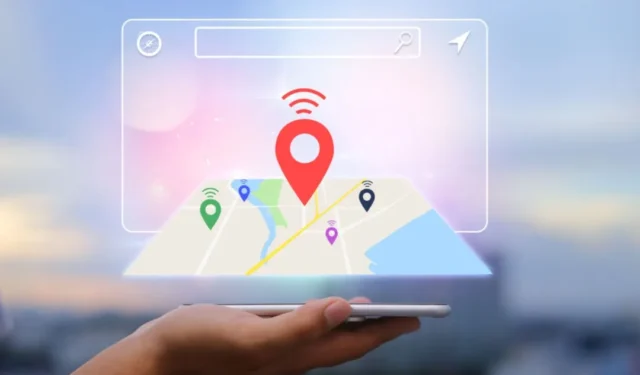
Android-puhelimesi sisältää runsaasti tietoja ja henkilökohtaisia tietoja sinusta. Joten jos koskaan kadotat sen tai, mikä vielä pahempaa, jos se varastetaan, saatat tarvita apua Googlen Find My Device -ominaisuudesta laitteen seuraamiseen, lukitsemiseen ja tyhjentämiseen etänä. Vaikka se sopii erinomaisesti kadonneen tai varastetun Android-puhelimesi paikantamiseen, siitä ei ehkä ole mitään hyötyä, jos sitä ei ole määritetty oikein. Tässä on muutamia vinkkejä, joiden avulla Google Find My Device toimii Android-laitteellasi.
1. Ota Find My Device käyttöön
Ennen kuin yrität mitään muuta, on hyvä idea varmistaa, että Find My Device -ominaisuus on käytössä Androidissa. Näin voit tarkistaa.
1. Avaa Asetukset-sovellus ja vieritä alas napauttamalla Turvallisuus.

2. Napauta Etsi laitteeni ja ota vaihtokytkin käyttöön seuraavassa valikossa.

2. Ota Location Services käyttöön
Kuten ehkä jo tiedät, Find My Device -ominaisuus käyttää Android-puhelimesi sijaintipalveluita sen seuraamiseen. Jos olet poistanut sijaintipalvelut käytöstä Android-laitteellasi, et voi paikantaa sitä tai soittaa sille Google Find My Device -palvelun avulla.
Ota sijaintipalvelut käyttöön Android-laitteellasi seuraavasti:
1. Avaa Asetukset-sovellus puhelimessasi ja napauta Sijainti. Ota sitten käyttöön kytkin Käytä sijaintia vieressä.

2. Napauta Googlen sijainnin tarkkuus. Ota käyttöön kytkin Paranna sijainnin tarkkuutta. Näin puhelimesi voi käyttää lähellä olevaa Wi-Fi-yhteyttä, mobiiliverkkoja ja antureita seuratakseen sijaintiaan tarkemmin.

3. Varmista, että Android-laitteesi on yhdistetty Internetiin
Sijaintipalveluiden käyttöönotosta ei välttämättä ole paljon apua, jos Android-laitteesi ei ole yhteydessä Internetiin eikä voi jakaa sijaintiaan Googlen palvelimien kanssa . Jos näin on, saatat kohdata ”Laitteeseen ei saada yhteyttä” -virheen käyttäessäsi Google Find My Device -palvelua.

Jotta voit käyttää Find My Device -ominaisuutta, puhelimesi on oltava yhdistetty mobiilidataan tai Wi-Fi-verkkoon. Kun Androidillasi on Internet-yhteys, voit etsiä ja suojata sen Paikanna laite -toiminnolla.
4. Käytä samaa Google-tiliä kuin Androidissa
Eikö Android-puhelimesi näy Googlen Paikanna laite -palvelussa? Näin voi käydä, jos käytät eri Google-tiliä kuin puhelimessasi.
Tarkista Android-laitteellasi käyttämäsi Google-tili avaamalla Asetukset -sovellus ja napauttamalla Tilit. Jos Google-tiliäsi ei näy luettelossa, napauta Lisää tili -vaihtoehtoa ja kirjaudu sisään tunnuksillasi.

Siirry nyt Google Find My Device -sivustolle tai lataa sovellus toiselle laitteelle, kirjaudu sisään samalla Google-tilillä. puhelimessasi ja katso, onko puhelimesi luettelossa.

5. Näytä laitteesi Google Playssa
Toinen syy, miksi Find My Device ei ehkä toimi, on se, että olet aiemmin piilottanut Android-puhelimesi Google Play -sivustolta. Korjaaksesi tämän, sinun on näytettävä puhelimesi Google Playssa seuraavasti:
1. Avaa selain tietokoneellasi ja siirry Google Play -sivustolle. Kirjaudu sisään Google-tiliisi, jos et ole vielä kirjautunut.
2. Napsauta profiilikuvaa oikeassa yläkulmassa ja valitse < a i=4>Kirjasto & laitteet.

3. Vaihda Laitteet-välilehdelle ja varmista, että laitteesi vieressä oleva valintaruutu on valittu .

Kun näytät laitteesi, sen pitäisi näkyä Find My Device -sovelluksessa ja verkkosivustolla.
6. Poista Virransäästö käytöstä
Akun optimointiominaisuudet, erityisesti Android-puhelimissa, joissa on mukautettu ulkoasu, voivat joskus estää Google Find My Device -sovellusta seuraamasta laitteen sijaintia ja aiheuttaa ongelmia. . Joten jos Google Find My Device ei toimi yllä olevien vinkkien jälkeen, on parasta sammuttaa puhelimen virransäästöominaisuus.
Pyyhkäise näytön yläreunasta alas päästäksesi Pika-asetukset-paneeliin ja napauta Akun säästö -kuvaketta poistaaksesi sen käytöstä. Tarkista sen jälkeen, toimiiko Find My Device.

Älä koskaan unohda Androidiasi
Kun käytät yllä olevia vinkkejä, Googlen Paikanna laite -toiminnon pitäisi toimia taas Android-laitteellasi. Sinun pitäisi sitten pystyä seuraamaan ja suojaamaan Android-puhelimesi etänä, jos tarvetta ilmenee. Jos on kuitenkin jo liian myöhäistä ja olet kadottanut puhelimesi, paras vaihtoehto on ottaa yhteyttä operaattoriisi.




Vastaa